ほとんどの場合、2要素認証が強く推奨されるセキュリティ機能です。
そうは言っても、特に新しいiPhoneをセットアップする際には、2FAについて注意すべき点がいくつかあります。
コンテンツ
- 2FAとは何ですか?
- 2FAセットアップの問題中、Appleデバイスを1つだけ所有している場合
- 良いフェイルセーフ
-
新しいiPhoneをセットアップする前の2FAに関する追加のヒント
- あなたはあなたの信頼できる電話を必要としないかもしれません
- iPhoneを探すのに2FAは必要ありません
- オンラインである必要はありません
- 他のアプリを念頭に置いてください
-
あなたはまだそれを有効にする必要があります
- 関連記事:
2FAとは何ですか?
基本的に、2FAは、AppleIDとそれに保存されている機密データを保護するもう1つの方法です。
基本的に、2FAが有効になっている場合、新しいデバイスまたはブラウザを介してApple IDにログインするには、追加の確認コードが必要になります。 その認証コードは、信頼できるデバイスまたは信頼できる携帯電話番号にポップアップ表示されます。
ただし、これらのオプションのいずれかにアクセスできなくなると、アカウントへのアクセスに問題が発生する可能性があります。
2FAセットアップの問題中、Appleデバイスを1つだけ所有している場合
これを「問題」と呼ぶのは少し難しいかもしれませんが、それは確かに覚えておくべきことです。
基本的に、新しいiOSデバイスをセットアップするときに2要素認証をオンにすると、特定のAppleIDアカウントでそれを無効にすることはできなくなります。
2FAが煩わしいと感じたとしても、これはそれほど大きな問題ではありません。 しかし、それは、あなたが常に少なくとも2台のAppleデバイスを所有するか、信頼できる番号へのアクセスを失うことは決してないという事実に基づいています。
問題を回避したい場合は、新しいiPhone、iPad、Mac、または別のデバイスをセットアップするときに2FAの有効化をスキップしてください。
同様に、新しいデバイスをセットアップするときに作成するApple IDは、2FAをオフにすることはできません。
Appleアカウントを持っていないが、Appleデバイスを取得している場合は、AppleのWebサイトでオンラインでAppleIDを作成してください。
繰り返しになりますが、2FAは依然として良い考えです。 したがって、まだ有効にしていない場合は、有効にする必要があります。
オフにする機能を維持するには、Apple ID Webサイトにアクセスし、[セキュリティ]セクションの[編集]ボタンをクリックしてオンにします。
関連している:
- iOS 12の一般的な問題–包括的なトラブルシューティングガイド
- iPhone XS MAX、iPhone XS、iPhoneXRの第一印象
- iPhoneの新しいデュアルSIM機能の理解と使用
- 新しいiPhoneで自動セットアップを使用する方法
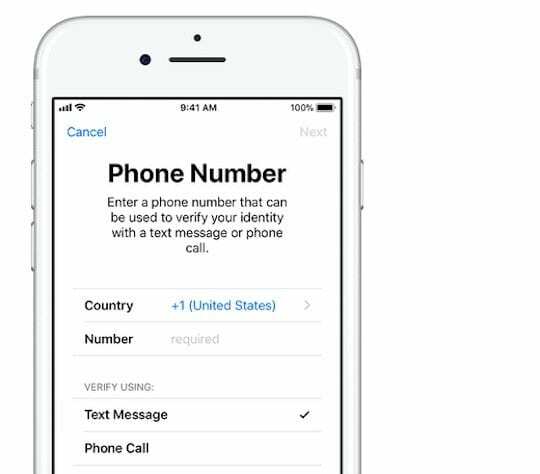
良いフェイルセーフ
信頼できる電話番号にアクセスできなくなることを特に懸念している場合、優れたフェイルセーフオプションはGoogleVoiceです。
これはGoogleのサービスであるため、明らかにプライバシーの問題があります。 ただし、変更されていない電話番号に常にアクセスできるようにするのは良い方法です。
基本的に、これはGoogleが提供する無料の電話番号で、スマートフォン、パソコン、ブラウザからテキストメッセージを送信したり、電話をかけたり、音声メールを受信したりできます。
セットアップも非常に簡単です。
- GoogleVoiceのWebサイトにアクセスします。
- Googleアカウントにサインインします。
- Googleのプライバシーポリシーと利用規約に同意します。
- 必要な電話番号を探します。 市外局番や市外局番で検索できます。
- 気に入ったものが見つかったら、[選択]をクリックして指示に従います。
これをメインのAppleアカウント番号として使用する場合は、AppleIDに関連付けられている信頼できる電話番号を必ず更新してください。
新しいiPhoneをセットアップする前の2FAに関する追加のヒント
覚えておくべき2つの非常に重要なヒントがあります。
まず、信頼できる電話番号を安全な場所に書き留めてください。 また、AppleIDの信頼できる電話番号を常に最新の番号で更新してください。
ただし、2FAに関連して注目に値する追加事項もいくつかあります。
あなたはあなたの信頼できる電話を必要としないかもしれません
何よりもまず、信頼できる電話番号や信頼できるデバイスにアクセスできない場合でも、慌てないでください。 アカウントの復旧を開始して、AppleIDに戻ることができる場合があります。
これは、アカウントに関連付けられている信頼できる電話番号を知っているだけでよいためです。 アカウントの復旧を開始するために、実際のデバイスにアクセスする必要はありません。
iPhoneを探すのに2FAは必要ありません
デバイスを紛失したり盗まれたりして、それを見つける必要がある場合は、2FAを認証する必要はありません。
これは、iOSデバイスで「iPhoneを探す」にログインするときに2FAが必要ないためです。 (ただし、iCloudブラウザサイトを使用する場合は引き続き必要です。)
友人や家族のiOSデバイスを借りて、「iPhoneを探す」アプリを開き、AppleIDとパスワードを使用してログインするだけです。
オンラインである必要はありません
2FAを使用するときにインターネットアクセスが問題になる場合でも、心配する必要はありません。実際には、認証にインターネット接続は必要ありません。
基本的に、Appleはキージェネレータを使用して、アカウントに関連する2FAコードを作成します。 自分で試すことができます。デバイスを機内モードにして、以下の手順に従ってください。
- iOSデバイスで設定アプリを開きます
- AppleIDをタップします
- パスワードとセキュリティを見つけてタップします
- 最後に、[確認コードを取得]をタップします
他のアプリを念頭に置いてください
2FAを可能にするのはAppleIDだけではありません。 追加のセキュリティを有効にできるさまざまな人気のあるサードパーティアプリがあります。
新しいスマートフォンに切り替えて現在のスマートフォンにアクセスできなくなった場合、これが問題になる可能性があります。
そのため、新しいデバイスを完全にセットアップするまで、常に古いデバイスを保持する必要があります。
また、OTP AuthやAuthyなどのサードパーティの認証アプリを検討することもできます。これにより、ワンタイムパスコードを生成して2FAで保護されたアカウントに戻すことができます。
あなたはまだそれを有効にする必要があります
二要素認証は完全に安全なシステムではありません。 また、一部のユーザーにとっては、少し面倒で面倒な場合もあります。
それでも、有効にすることを強くお勧めします。 絶対確実というわけではありませんが、アカウントや機密データを保護するのに大いに役立ちます。

マイクはカリフォルニア州サンディエゴ出身のフリーランスジャーナリストです。
彼は主にアップルと消費者向けテクノロジーを扱っていますが、過去に公安、地方自治体、さまざまな出版物の教育について書いた経験があります。
彼は、作家、編集者、ニュースデザイナーなど、ジャーナリズムの分野でかなりの数の帽子をかぶっています。